Există o mulțime de motive diferite pentru a cumpăra difuzoare Sonos, dar unul dintre cele mai atractive ecosisteme este suportul său imens pentru serviciile de muzică. De la Spotify, Apple Music, Pocket Casts, TuneIn Radio și orice altceva dintre acestea, iată cum să adăugați unul la aplicația dvs. Sonos!
Produse utilizate în acest ghid
- Amazon: Sonos One ($199)
- Amazon: Sonos Beam ($399)
Cum să adăugați un serviciu de muzică la sistemul Sonos
Pentru acest ghid, vom adăuga Google Play Music în aplicația Sonos. Ideea generală / pașii vor fi aceiași indiferent de serviciul pe care îl adăugați, dar unele lucruri ar putea fi puțin diferite în funcție de care este. Fără alte întrebări, să începem.
- Deschideți aplicația Sonos de pe telefon.
- Apasă pe Mai Mult butonul din bara de navigare de jos.
- Atingeți Adăugați Servicii muzicale.
-
Atingeți serviciul de muzică pe care doriți să îl adăugați (pentru acest exemplu, folosim Muzică Google Play).


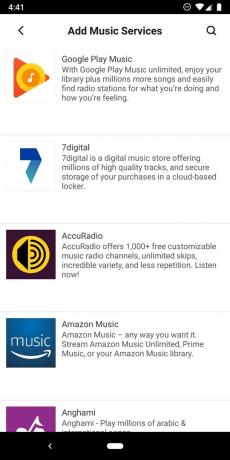
- Atingeți Adăugați la Sonos.
- Atingeți am deja un cont.
-
Atingeți Autoriza.
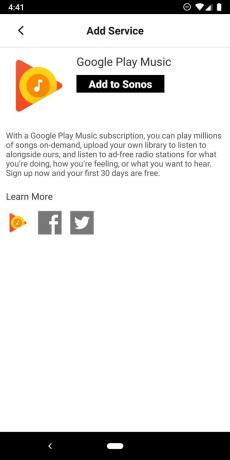
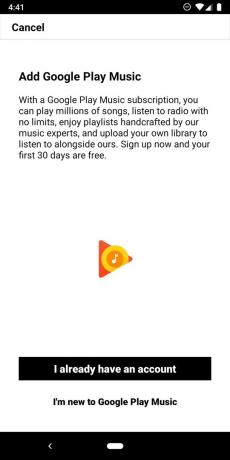

- Introduceți codul afișat pe ultimul ecran.
- Atingeți Următor →.
- Atingeți contul pe care doriți să îl utilizați.
-
Atingeți Permite.

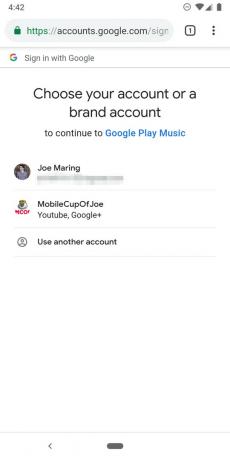

- Reveniți la aplicația Sonos.
- Introduceți un nume pentru contul dvs.
-
Atingeți Terminat în partea din dreapta sus a ecranului.
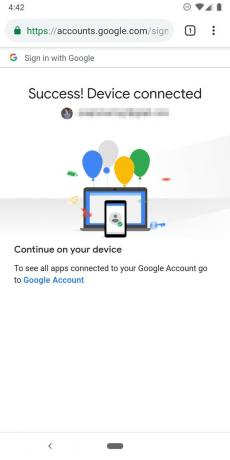
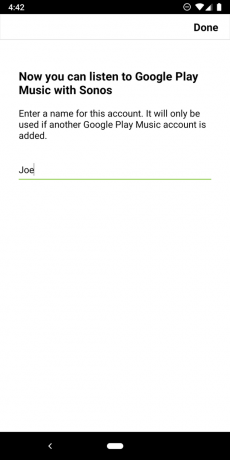
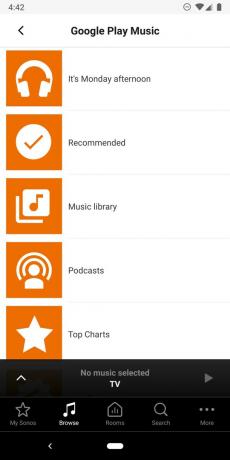
Ești gata! Data viitoare când deschideți aplicația Sonos, filează fișierul Naviga butonul de pe bara de navigare pentru a naviga prin muzică / podcast-uri din oricare dintre serviciile pe care le-ați adăugat. Distracție plăcută și streaming fericit!
